Text Editor Pro是一款相当不错的性能优越的轻量级文本编辑器。Text Editor Pro软件内置了相当多的文本处理工具,可以让您的处理变得高效,并且支持对标签页的设计,包括了侧边栏的相关功能。简单的编辑用户操作界面,快捷的就能完成需要的内容编辑,而且比较的功能可以让两个类似的文件进行比较,还使用不相同的颜色进行标注,对单栏、双栏的显示支持,Text Editor Pro的语法高亮支持编程语言和脚本,有100多个自定义选项,100多个现成的皮肤,Unicode字符映射,数字单位转换工具,文本比较,JSON / SQL / XML格式化程序,支持多个目录和搜索结果;不仅适合用来写代码,平时日常办公中的文本编辑你也可以用它来提高效率。
注:给大家带来的安装包中,内含Text Editor软件的32位、64位的安装版及绿色版,自行选择使用
中文设置方法
1、软件默认为英文,运行后点击左上角图标进行更换语言
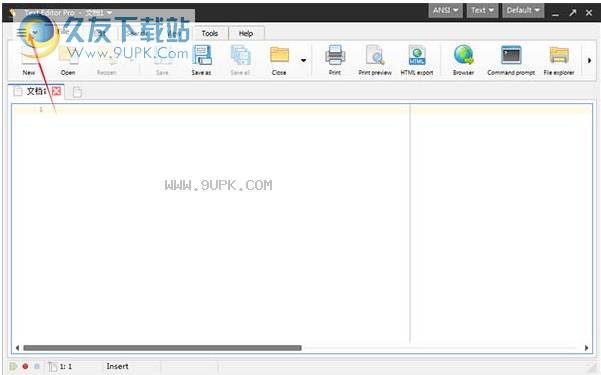
2、选择语言Language,再点击中文Chinese即可
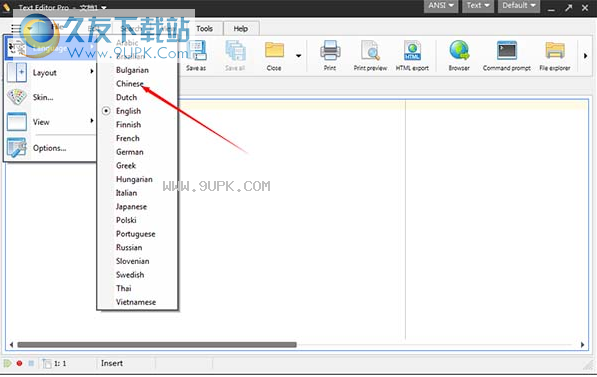
软件功能
1、支持皮肤功能,如果默认皮肤不喜欢的话,你还可以在官网上下载额外的皮肤来使用。
2、可以修改文本区域背景色。默认情况下文本区域的背景是白色的,不喜欢的话,使用最小化按钮左侧的菜单即可更改,并且支持每个标签页都使用单独不同的背景色。
3、标签页设计。你可以使用标签页的方式在Text Editor Pro中打开多个文本文件。
4、侧边栏功能,【视图】-【路径】功能可以在侧栏中显示指定路径,方便你管理和打开路径中的多个文本。
5、语法高亮。如果你使用 Text Editor Pro 编程,那么你会发现它默认就能够支持对所有常见语言进行语法高亮显示。
6、支持各种不同的文字格式编码,ansi、utf8 等都被支持。
7、支持单栏、双栏甚至是三栏显示,方便你对比和编辑多个文本。
8、增强型的插入功能,时间、16进制颜色、空行、注销字符都可以使用此功能快速插入。
9、整行上下移动。
10、排序功能。Text Editor支持按照每行文本开头字母对整行进行升序或者降序排列。
11、高级选择功能。使用【视图】-【选择模式】,你可以使用鼠标框中文本中的某个方形区域,然后删除这块区域中的文本,而不是按行删除。
12、小地图功能。小地图在浏览行数较多的文本时十分拥有,用来跳转到需要查看的地方比滚动条好用的多,效率也更高。
13、二进制编辑。
14、文本比较功能。2个文本的不同之处会用高亮区分,并且也会用类似小地图的图形告诉你2个文本有区别的地方在哪出,就像软件No1这篇文章截图中的那样。
15、增强型剪贴版。你之前的剪贴记录都会被记录下来,方便你使用。
16、支持宏。
17、支持显示行号、代码折叠、带有 long line marker。
常用快捷键
CTRL + N:创建一个新文件
Ctrl + O :打开现有文件。
Ctrl + S:保存活动文件。
Ctrl + Alt + S:使用新名称保存活动文件。
SHIFT + CTRL + S:保存所有文件。
Ctrl + F4:关闭活动文件。
SHIFT + CTRL + F4:关闭所有其他页面。
Ctrl + P:打印活动文件。
Alt + B:在默认浏览器中查看当前文件
ALT + F4:退出应用程序。
Ctrl +D:打开一个新目录。
SHIFT + CTRL + E:编辑活动目录。
SHIFT + CTRL + D:关闭活动目录。
Ctrl + F12:从所选目录及其子目录中搜索文件。
SHIFT + CTRL + J:显示或隐藏同步编辑。
Ctrl + H :显示或隐藏十六进制编辑器
Shift + Ctrl + Tab:转到上一页
Ctrl + Tab:查看>下一页
常见问题
1、如何在文本文件中打开WEB链接?
使用ctrl +单击打开链接。
2、如何在每一行显示行号?
设置工具>选项>编辑器>左边距>线号>显示数十到否。
3、如何在启动时停止加载文件?
设置工具>选项>编辑器>选项卡>将选项卡保存到否。
4、有多个插入符编辑吗?
是。使用ctrl +单击设置多个插入符号或按住Ctrl + Shift键单击可同时在多个位置设置多个插入符号。必须启用多个插入符号(选项>编辑器>插入>多个插入符号)。
5、如何比较两个文件?
使用工具>文本比较或从选项卡菜单中选择文本进行文本比较。
6、如何将INI文件保存到应用程序路径?
使用-appinipath应用程序参数。如果您根本不想使用INI,请使用-noini应用程序参数。
更新内容
1、修正了主菜单
2、修正了菜单图标
3、修正了皮肤选择预览
4、修正旋转编辑
5、更新并修复了AlphaSkins控件


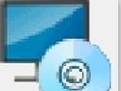
![Notepad++ 6.8.2多语言免安装版[文本编辑器]](http://pic.9upk.com/soft/UploadPic/2014-2/201421611123395390.gif)
![特别记事本V2.2.0.1绿色版[文本编辑器]](http://pic.9upk.com/soft/UploadPic/2010-12/201012291156333381.gif)
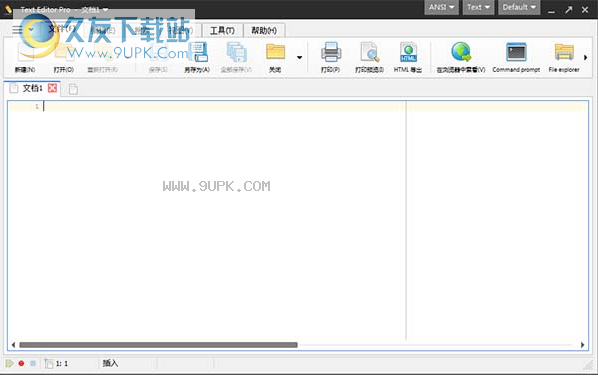
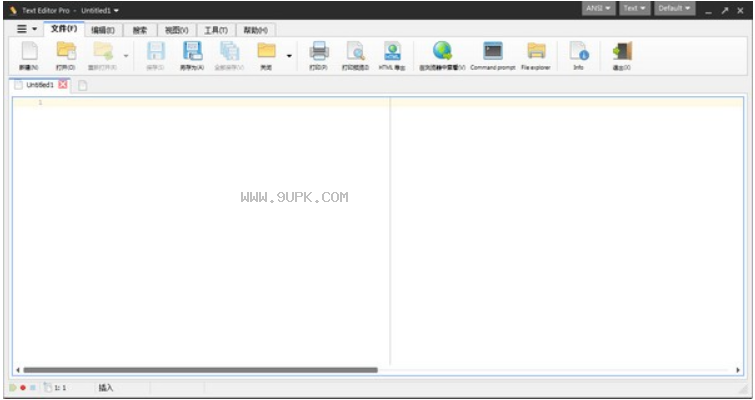
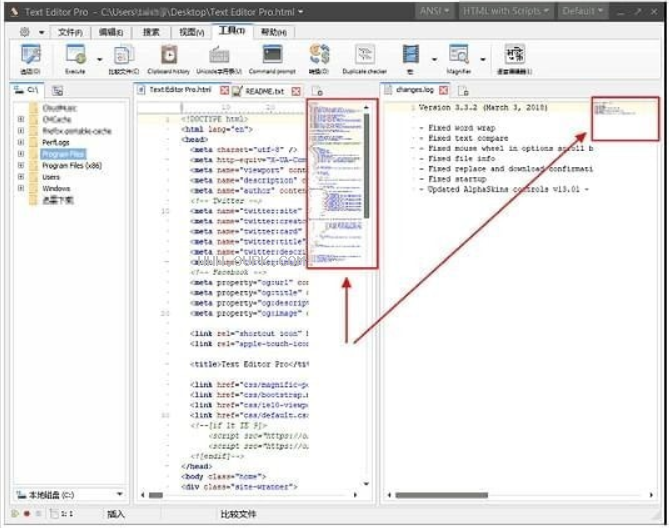

 龙骑战歌(BT无限打金代充直购)
龙骑战歌(BT无限打金代充直购) 列王冲突(热血合击)
列王冲突(热血合击) 侠客游(打怪爆红包)
侠客游(打怪爆红包) 笑傲天龙(BT大嫂特权GM切割)
笑傲天龙(BT大嫂特权GM切割) 幽蓝边境(BT冰雪免充版)
幽蓝边境(BT冰雪免充版) 雷霆英雄(上线送V6)
雷霆英雄(上线送V6) 风起苍岚(高爆单职)
风起苍岚(高爆单职) 九州王朝(BT极品高爆版)
九州王朝(BT极品高爆版) 御天传奇(传奇争霸)
御天传奇(传奇争霸) 战机猎手(复古传奇)
战机猎手(复古传奇) 皇城传奇(复古1.80)
皇城传奇(复古1.80) 霸世群雄(BT魂环超变版)
霸世群雄(BT魂环超变版)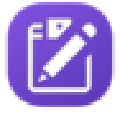 WORD潜潜助手可以在一个文档中替换最多五个标识内容,可以生成PDF文档,还可以进行打印,适合需要对同一文档进行多处统一修改的用户使用。有需要的用户欢迎来久友下载站下载~
WORD潜潜助手可以在一个文档中替换最多五个标识内容,可以生成PDF文档,还可以进行打印,适合需要对同一文档进行多处统一修改的用户使用。有需要的用户欢迎来久友下载站下载~  想要快速的完成专业的文章的朋友们在这里有超多的模板可以进行套用,小蜜蜂写作最新版让想要快速完成文章和小说以及其他工作的话在这类能够帮您快速完成非常的方便!智能码字节省您的宝贵时间!有需要的用户欢迎来久友下载...
想要快速的完成专业的文章的朋友们在这里有超多的模板可以进行套用,小蜜蜂写作最新版让想要快速完成文章和小说以及其他工作的话在这类能够帮您快速完成非常的方便!智能码字节省您的宝贵时间!有需要的用户欢迎来久友下载...  用户使用洗稿机器人能够完成对文章的一键洗稿,基于近意词自动替换原理完成自动洗稿操作,喜欢的赶紧来久友下载站下载吧!
用户使用洗稿机器人能够完成对文章的一键洗稿,基于近意词自动替换原理完成自动洗稿操作,喜欢的赶紧来久友下载站下载吧!  论文潜搜可以帮助大学生们在论文库里进行查重,让用户可以知道论文的重复率,非常好用。有需要的用户欢迎来久友下载站下载~
论文潜搜可以帮助大学生们在论文库里进行查重,让用户可以知道论文的重复率,非常好用。有需要的用户欢迎来久友下载站下载~  天音标题分词组合软件 可以有效的帮助商家提高商品排名,有喜欢的用户不要错过了。
天音标题分词组合软件 可以有效的帮助商家提高商品排名,有喜欢的用户不要错过了。  QQ2017
QQ2017 微信电脑版
微信电脑版 阿里旺旺
阿里旺旺 搜狗拼音
搜狗拼音 百度拼音
百度拼音 极品五笔
极品五笔 百度杀毒
百度杀毒 360杀毒
360杀毒 360安全卫士
360安全卫士 谷歌浏览器
谷歌浏览器 360浏览器
360浏览器 搜狗浏览器
搜狗浏览器 迅雷9
迅雷9 IDM下载器
IDM下载器 维棠flv
维棠flv 微软运行库
微软运行库 Winrar压缩
Winrar压缩 驱动精灵
驱动精灵